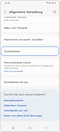Smartphone: Netzwerk-Einstellungen zurücksetzen
Die WLAN-Verbindung bricht häufig ab oder die Bluetooth-Verbindung ist instabil? Bemerkst du einmal Schwierigkeiten dieser Art, kann es hilfreich sein, die Netzwerk-Einstellungen deines Mobilgeräts zurückzusetzen. Hier findest du Tipps und Tricks zum Thema.
Transkript des Hilfe-Videos: Netzwerkeinstellungen zurücksetzen
Hast du Probleme mit deinem WLAN, mobilen Daten oder Bluetooth?
Keine Sorge. ein Reset dieser Einstellungen kann meist schon helfen.
Öffne zuerst die Einstellungen auf deinem Smartphone, scrolle nach unten und wähle Allgemeine Verwaltung und hier den (Menü-)punkt Zurücksetzen.
Beachte: Der Vorgang des Zurücksetzens kann nicht rückgängig gemacht werden.
Mobilnetzeinstellung zurücksetzen kann dir gezielt bei Problemen mit dem mobilen Internet oder mit Anrufen helfen.
Möchtest du WLAN oder Bluetooth Einstellungen zurücksetzen beachte, dass alle gespeicherten WLAN-Passwörter und WLAN-Einstellungen sowie Bluetooth-Verbindungen dadurch gelöscht werden.
Tippe dazu auf WLAN- und Bluetooth-Einstellungen zurücksetzen und dann auf Einstellungen zurücksetzen.
Nach dem Reset kannst du deine WLAN-Verbindung neu einrichten und Bluetooth-Verbindungen neu koppeln.
So kannst du möglicherweise mit nur wenigen Klicks die bestehenden Verbindungsprobleme lösen.
Viel Spaß beim Ausprobieren.
Setzt du die Einstellungen zurück, werden unter anderem gespeicherte WLAN-Netzwerke, deren Passwörter usw. gelöscht. Anschließend lassen sich alle Verbindungen neu einrichten. So kannst du meistens schon erreichen, dass die drahtlosen Verbindungen wieder funktionieren.
Wir zeigen dir, welche Schritte notwendig sind, um die Netzwerkeinstellungen deines Smartphones auf Werkseinstellungen zurückzusetzen.
Zurücksetzen der Netzwerkeinstellungen
Hinweis: Notiere dir vor dem Zurücksetzen der Netzwerkeinstellungen notwendige Passwörter und sonstige Zugangsdaten.
Tipps bei WLAN-Problemen
Wir verlassen uns jeden Tag auf das Internet, um verschiedene Dinge zu erledigen. Deshalb kann es unglaublich frustrierend sein, wenn es nicht so funktioniert, wie wir es brauchen. Wenn du Probleme hast, dich mit einem WLAN zu verbinden, gibt es eine Reihe von möglichen Ursachen und Lösungen.
Wir haben dir eine Checkliste zusammengestellt, mit der du versuchen kannst, dein Problem schnell selbst zu lösen.
War diese Information hilfreich für dich?
Danke für deine Rückmeldung
Bitte wählen Sie einen Grund aus.